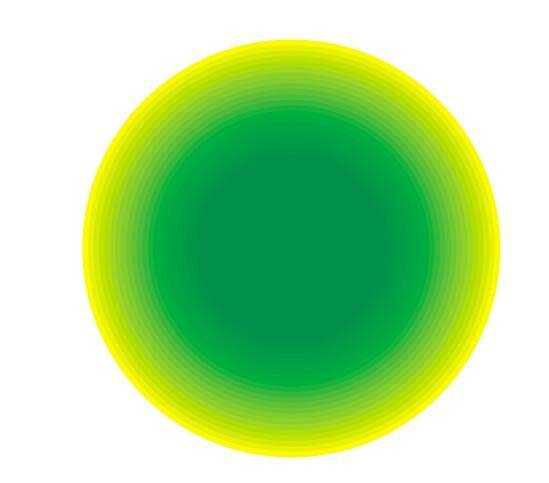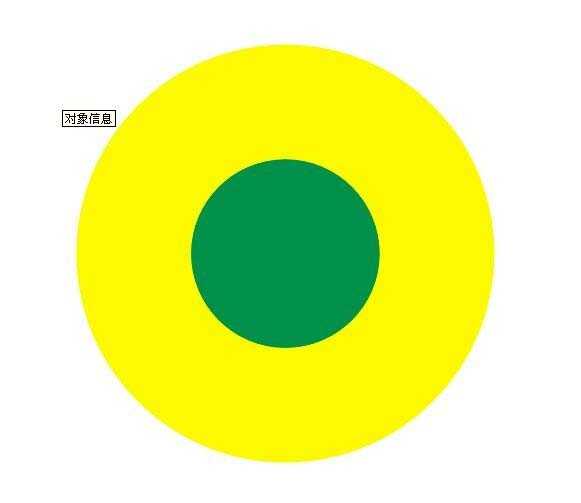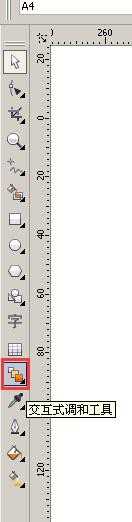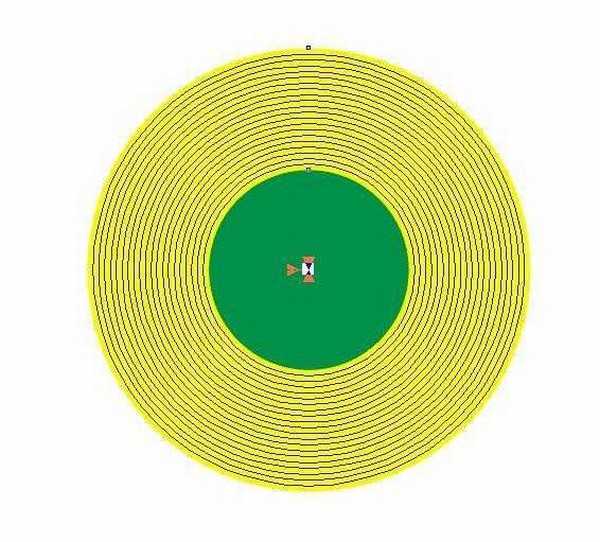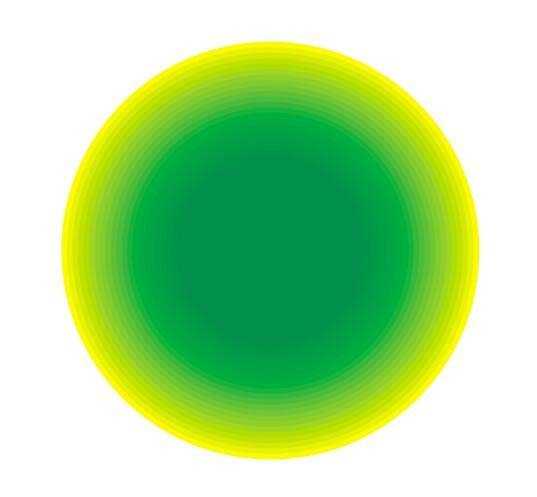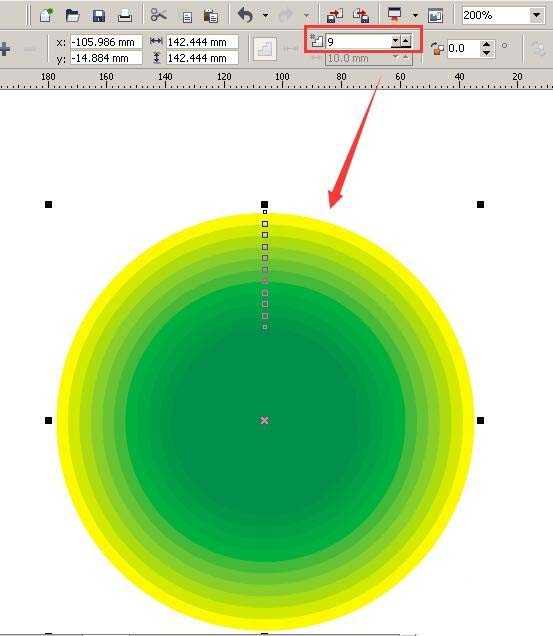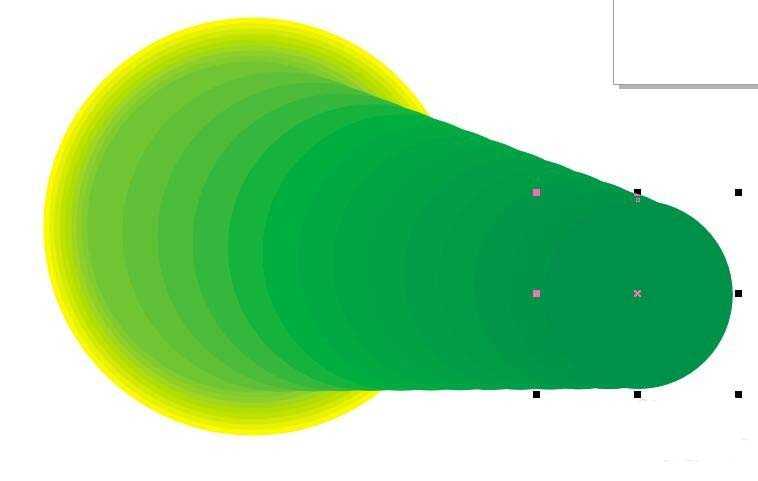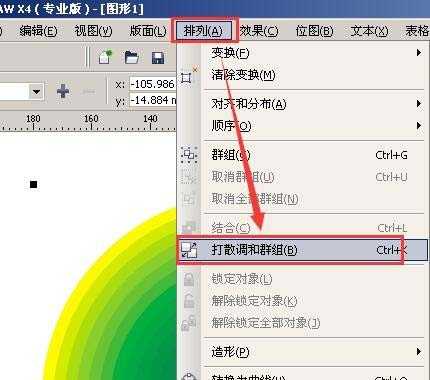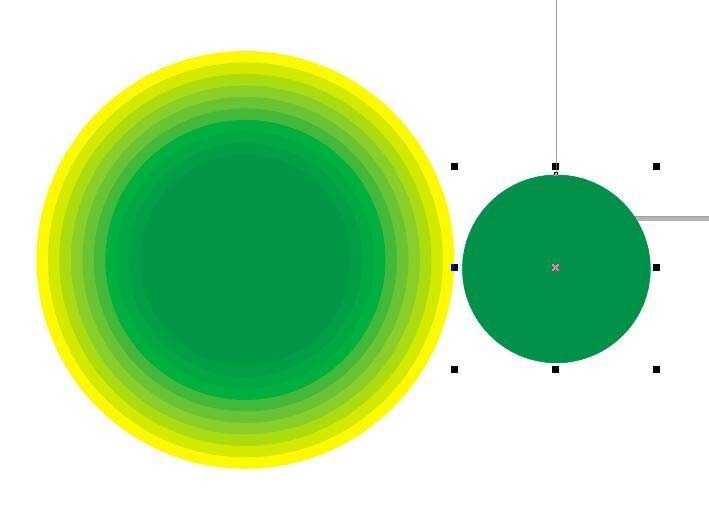cdr中的交互式调和工具很常用,今天我们就来举一个简单的实例,给大家演示交互式调和工具的使用方法,请看下文详细介绍。
- 软件名称:
- Coreldraw x4 官方简体中文正式版
- 软件大小:
- 511MB
- 更新时间:
- 2013-10-21立即下载
1、首先画两个大小一样的圆,填充如下图的颜色或者你随意填充颜色
2、选择“调和”工具
3、鼠标左键在小圆上点一下不松鼠标,往大圆边缘拉,出现如下图这样的时候放开鼠标
4、效果如下
5、此功能可调整调和之间的偏移量
6、选中中间小圆,往外拉,变成这样
7、想把此图形打散,用“排列→打散调和群组”
8、中间那个小圆可以移动,剩下的还是一体,就选中解散群组,就分成好多个圆
以上就是cdr中交互式调和工具的使用方法,希望大家喜欢,请继续关注。
相关推荐:
cdr怎么使用调和工具绘制图形?
cdrx7怎么使用交互调和工具绘制螺纹图形?
cdr怎么画彩虹? cdr使用调和工具快速画彩虹的教程
标签:
CDR,调和工具
免责声明:本站文章均来自网站采集或用户投稿,网站不提供任何软件下载或自行开发的软件!
如有用户或公司发现本站内容信息存在侵权行为,请邮件告知! 858582#qq.com
暂无“CDR怎么使用交互式调和工具制作渐变图形?”评论...
更新动态
2024年11月27日
2024年11月27日
- 凤飞飞《我们的主题曲》飞跃制作[正版原抓WAV+CUE]
- 刘嘉亮《亮情歌2》[WAV+CUE][1G]
- 红馆40·谭咏麟《歌者恋歌浓情30年演唱会》3CD[低速原抓WAV+CUE][1.8G]
- 刘纬武《睡眠宝宝竖琴童谣 吉卜力工作室 白噪音安抚》[320K/MP3][193.25MB]
- 【轻音乐】曼托凡尼乐团《精选辑》2CD.1998[FLAC+CUE整轨]
- 邝美云《心中有爱》1989年香港DMIJP版1MTO东芝首版[WAV+CUE]
- 群星《情叹-发烧女声DSD》天籁女声发烧碟[WAV+CUE]
- 刘纬武《睡眠宝宝竖琴童谣 吉卜力工作室 白噪音安抚》[FLAC/分轨][748.03MB]
- 理想混蛋《Origin Sessions》[320K/MP3][37.47MB]
- 公馆青少年《我其实一点都不酷》[320K/MP3][78.78MB]
- 群星《情叹-发烧男声DSD》最值得珍藏的完美男声[WAV+CUE]
- 群星《国韵飘香·贵妃醉酒HQCD黑胶王》2CD[WAV]
- 卫兰《DAUGHTER》【低速原抓WAV+CUE】
- 公馆青少年《我其实一点都不酷》[FLAC/分轨][398.22MB]
- ZWEI《迟暮的花 (Explicit)》[320K/MP3][57.16MB]